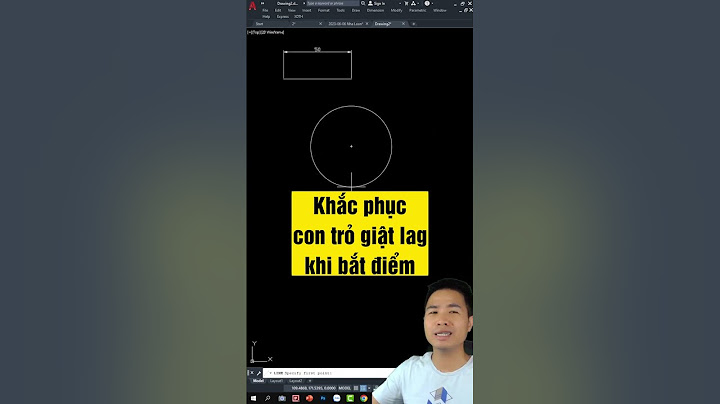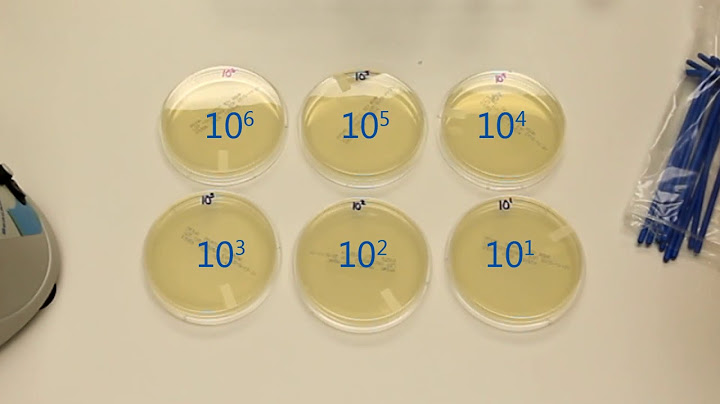Khi thiết kế Slides trình chiếu PowerPoint, bạn thường gặp một số vấn đề với font chữ như: dùng nhiều font chữ khác nhau trong một bài PowerPoint, font bị lỗi hoặc hiển thị sai khi chuyển sang máy tính khác, font không hiển thị được Tiếng Việt có dấu. Dưới đây là những giải pháp đơn giản để khắc phục các lỗi thường gặp về font chữ trong file PowerPoint. Show Bài viết này sẽ hướng dẫn bạn cách sửa lỗi Fonts chữ PowerPoint hiệu quả giúp hổ trợ bài thuyết trình tốt hơn và không còn lo lắng về lỗi font khi dùng file trên máy khác. Lỗi này thường gặp khi bạn tổng hợp bài PowerPoint từ nhiều nguồn khác nhau khi làm việc nhóm. Điều này làm cho bài thuyết trình trông lộn xộn và thiếu chuyên nghiệp. Để hạn chế vấn đề này, bạn hãy vào tab Home trên thanh công cụ Ribbon, trong phần Editing, chọn Replace Fonts và thay các font chữ khác nhau thành một font chuẩn dùng cho toàn bộ slide trong bài.  Hướng dẫn sửa lỗi Fonts PowerPoint bị thay đổi hoàn toàn khi mở file trên máy tính khácLỗi này thường gặp khi máy tính khác không có font bạn dùng trong bài PowerPoint. Vì vậy, trong trường hợp bạn không biết chắc sẽ sử dụng máy tính nào để thuyết trình, hãy cẩn thận chép các font dùng trong bài PowerPoint vào cùng thư mục để khi cần trình chiếu thì có thể cài font cho máy khác một cách dễ dàng. Tuy vậy, không phải ai cũng biết cách lưu và cài font trên máy tính nên PowerPoint đã tích hợp sẵn một tính năng kỳ diệu: nhúng font chữ vào trong slide. Để làm được thao tác này, bạn chọn File / Options, lựa chọn tab Save (Tùy chỉnh cách lưu file PowerPoint) và kéo đến cuối, nhấp chọn Embed fonts in the file. PowerPoint mặc định chỉ nhúng những ký tự của font mà bạn có dùng trong bài thuyết trình để giảm dung lượng file.  Nếu có nhu cầu chỉnh sửa nội dung bài thuyết trình, bạn nên chọn Embed all characters. Khi đó, tuy file nặng hơn nhưng bạn hoàn toàn an tâm điều chỉnh nội dung thuyết trình và không còn lo lắng về lỗi font khi dùng file trên máy khác. Hướng dẫn sửa lỗi Fonts PowerPoint chữ bị lỗi khi gõ Tiếng Việt có dấuBạn sẽ thường gặp lỗi này ở bất kỳ phần mềm nào, kể cả MS Word lẫn PowerPoint. Kiểm tra bộ gõ Tiếng Việt bạn đang sử dụng (Vietkey, Unikey…) và chỉnh bảng mã theo đúng font bạn dùng. Chẳng hạn, bạn sử dụng font Arial thì chọn bảng mã Unicode, font VNI-Times thì chọn bảng mã VNI. Ngoài ra, bạn cần đảm bảo font chữ bạn dùng có thể gõ được Tiếng Việt có dấu, tốt nhất bạn nên chọn font chữ theo bảng mã Unicode vì đây là bảng mã được dùng phổ biến. Hy vọng bài viết trên phần nào sẽ giúp các bạn khắc phục được những lỗi thường gặp khi làm slide trình chiếu Powerpoint. Chúc các bạn học tập và làm việc tốt!  Trên đây là các lỗi Font chữ thường gặp trong PowerPoint và cách khắc phục chúng, thật đơn giản và dễ làm phải không nào. Chúc các bạn thực hành và ứng dụng thành công trong công việc. Tham khảo thêm các khóa học tin học văn phòng của Trung Tâm Tin Học Vũng Tàu để có bổ sung ngay kỹ năng tin học nào: VnDoc mời các bạn cùng tham khảo bài viết thủ thuật văn phòng - Cách sửa lỗi font chữ trên PowerPoint đơn giản và hiệu quả nhất. Trong quá trình sử dụng PowerPoint, người dùng có thể gặp lỗi font chữ khi gõ tiếng Việt, phổ biến nhất là 3 lỗi font chữ như sau: 1. Font chữ không đồng bộ 2. Font chữ bị thay đổi khi sử dụng trên một máy tính khác 3. Font chữ bị lỗi không gõ được dấu tiếng việt Trong bài viết này, VnDoc sẽ hướng dẫn các bạn cách sửa lỗi phông chữ đặc biệt là 3 lỗi nêu trên trong quá trình sử dụng PowerPoint một cách dễ dàng, không làm gián đoạn công việc của bạn cũng như gây ra những sai xót không đáng có. Mời các bạn cùng tham khảo nội dung bài viết chi tiết dưới đây. 1. Sửa lỗi Font chữ không đồng bộTrong quá trình học tập, bạn thường hay được phân công làm bài thuyết trình theo nhóm, sau đó các bạn sẽ phân bổ bài ra nhiều phần khác nhau cho mọi người trong nhóm. Kế đến là khâu tổng hợp tất cả các bài thành một bài hoàn chỉnh, lúc này file Powerpoint sẽ trông lộn xộn nhiều font chữ khác nhau, thiếu chuyên nghiệp. Bạn cần phải đồng bộ font chữ cho toàn slide bằng cách như sau: Trên thanh công cụ, ngay tab Home bạn hãy chọn phần Replace nằm ở góc trên bên phải, sau đó chọn Replace fonts, và thay các font chữ khác nhau bằng duy nhất một font chữ cho toàn bài.   2. Font chữ bị thay đổi khi sử dụng trên một máy tính khácTrong một số tình huống, bạn không thể sử dụng bài thuyết trình ngay trên chính máy tính của bạn mà phải trình chiếu trên một máy tính khác và đôi khi bạn gặp lỗi font. Nguyên nhân là do chiếc máy tính đó không có font mà bạn đã dùng cho bài thuyết trình của mình, do đó nếu có trường hợp đó xảy ra thì bạn hãy cẩn thận chép font chữ đó vào cùng thư mục để khi sử dụng có thể cài font một cách dễ dàng. Thế nhưng không phải bất cứ ai cũng biết thủ thuật lưu và cài đặt font, nên Microsoft đã tích hợp cho Powerpoint tính năng tiện lợi đó là: Nhúng font chữ trong slide. Bạn làm như sau: Bước 1: Vào File và chọn Option  Bước 2: Một cửa sổ hiện ra bạn chon Save, click chọn Embed fonts in the file. Tính năng này cho phép Powerpoint nhúng những ký tự của font mà bạn sử dụng trong slide (một phần giúp giảm dung lượng file). Nếu bạn muốn chỉnh sửa bài thuyết trình, có thể chọn thêm tính năng Embed all Characters. Khi đó dung lượng của slide hơi nặng nhưng bạn có thể thoải mái chỉnh sửa nội dung mà không sợ font chữ bị lỗi khi sử dụng trên một máy tính khác.  3. Lỗi không gõ được tiếng việt có dấuLỗi không gõ được dấu tiếng Việt trong slide thường là do công cụ gõ tiếng Việt được cài đặt trên máy tính của bạn có kiểu gõ và bảng mã không phù hợp với font chữ bạn đang sử dụng trong PowerPoint. Cách khắc phục cũng khá đơn giản, bạn chỉ cần vào lại phần mềm Unikey và chỉnh lại đúng font bạn đang dùng. Tốt nhất bạn nên dùng bảng mã Unicode vì font này được sử dụng khá phổ biến. Ví dụ, nếu bạn đang sử dụng công cụ Unikey và trong PowerPoint sử font chữ Times New Roman, Arial… thì chọn bảng Unicode, kiểu gõ Telex. Còn sử dụng font VNI-Times thì chọn bảng mã và kiểu gõ VNI. Hoặc có một mẹo nhỏ bạn có thể bấm tổ hợp phím Ctrl + Shift để chuyển qua lại giữa cách đánh tiếng việt hoặc tiếng anh  Như vậy, VnDoc.com đã hướng dẫn chi tiết 3 cách khắc phục lỗi font chữ trong Powerpoint. Chúc các bạn thành công nhé! |